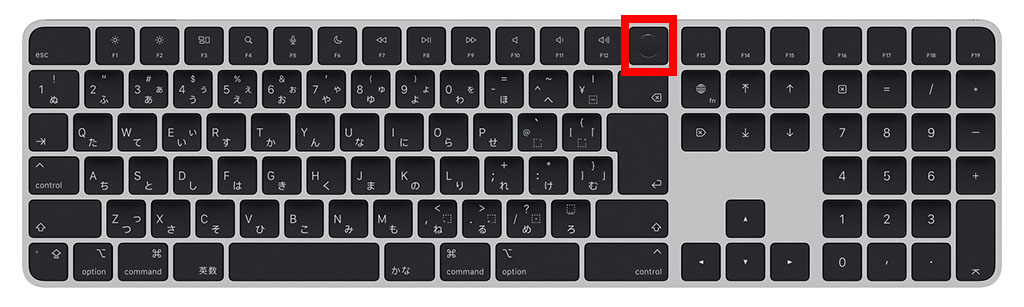
Magic KeyboardやMacBookシリーズのTouch IDキーは押下すると画面がロックされるが、Touch IDの機能は生かしたまま、サードパーティアプリを使わずにTouch IDキーによる画面ロックを無効にする方法を紹介。
なお、サードパーティアプリを使う場合は「Karabiner-Elements」を利用してTouch IDキーを別の入力に割り当てる方法があるため、本記事の方法はサードパーティアプリを使いたくない人向けとなる。
また、注意点として本記事の方法は「画面ロック」そのものの機能が無効になるため、メニューバーからの画面ロックも無効になる。(スクリーンセーバーでのロック・スリープ復帰時・MacBookのディスプレイを開けた際の復帰時のロックは影響を受けない)。
Touch IDキー押下の画面ロック無効化方法
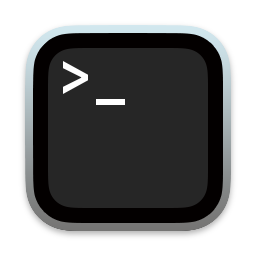
ターミナルを開き、下記コマンドを実行するだけで、Touch IDキー押下を含む「画面ロック」が無効になる。
defaults write com.apple.loginwindow DisableScreenLockImmediate -bool yes
なお、画面ロックを無効にしても前述の通りTouch IDは問題なく動作するため安心してほしい。
元に戻す
再度画面ロックを有効にするには下記コマンドを実行する。
defaults write com.apple.loginwindow DisableScreenLockImmediate -bool no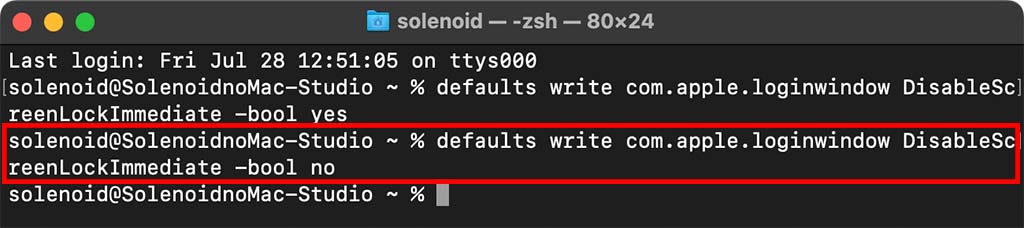
手動での画面ロック全般が無効になる
前述のようにこの方法ではTouch IDキー押下時の画面ロックだけではなく、メニューバーなどからの画面ロックも無効になる。
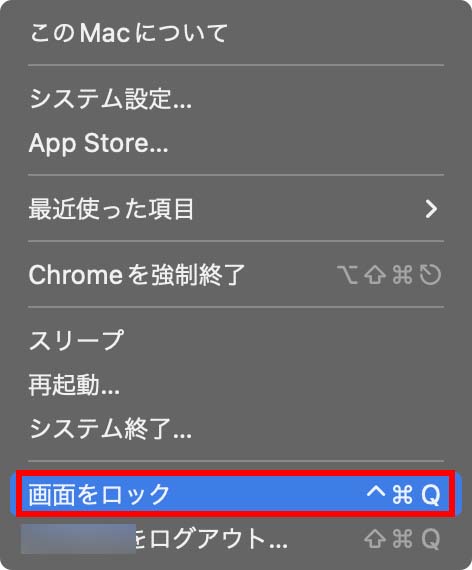
メニューバーのAppleマークから「画面をロック」をクリック(もしくはキーボードショートカット)しても、何も起こらず、手動で画面をロックすることは不可能になる。
ただ、冒頭でも書いた通りスクリーンセーバー・スリープ復帰時・MacBookのディスプレイを開けた際のロックは影響は受けず、従来通りパスコードやTouch ID認証を促すロック画面が表示される。
まとめ
本記事の手順はTouch IDキー押下による画面ロックだけを無効にするわけではなく、画面ロック機能そのものが無効となるため、理想的な方法ではないかもしれない。
ただ、現時点のmacOSではシステム設定などからはTouch IDキー押下による画面ロックをサードパーティアプリなしで無効にすることはできないため、将来のmacOSのアップデートでオプションが用意されることを願う。


